Masker i Photoshop Elements är inte bara praktiska verktyg för att maskera in eller ut bildområden, utan de erbjuder också många ytterligare möjligheter. I den här guiden visar jag dig hur du effektivt kan redigera och flytta masker för att uppnå imponerande resultat. Lär känna de olika funktionerna hos masker och upptäck hur du kan optimera din bildredigering med enkla steg.
Viktigaste insikter
- Masker kan aktiveras och avaktiveras utan att de tas bort.
- Bearbetning av färg- och svartvitt-lager erbjuder kreativa möjligheter.
- Masker kan enkelt flyttas och inverteras för att lyfta fram olika områden.
Steg 1: Avaktivera masken
För att se hur din bild ser ut utan mask kan du avaktivera masken. Högerklicka på masken och välj "Avaktivera mask". Detta gör att masken visas rödmarkerad, men den kommer inte att tas bort. Du kan när som helst återaktivera masken genom att högerklicka och välja "Aktivera mask".
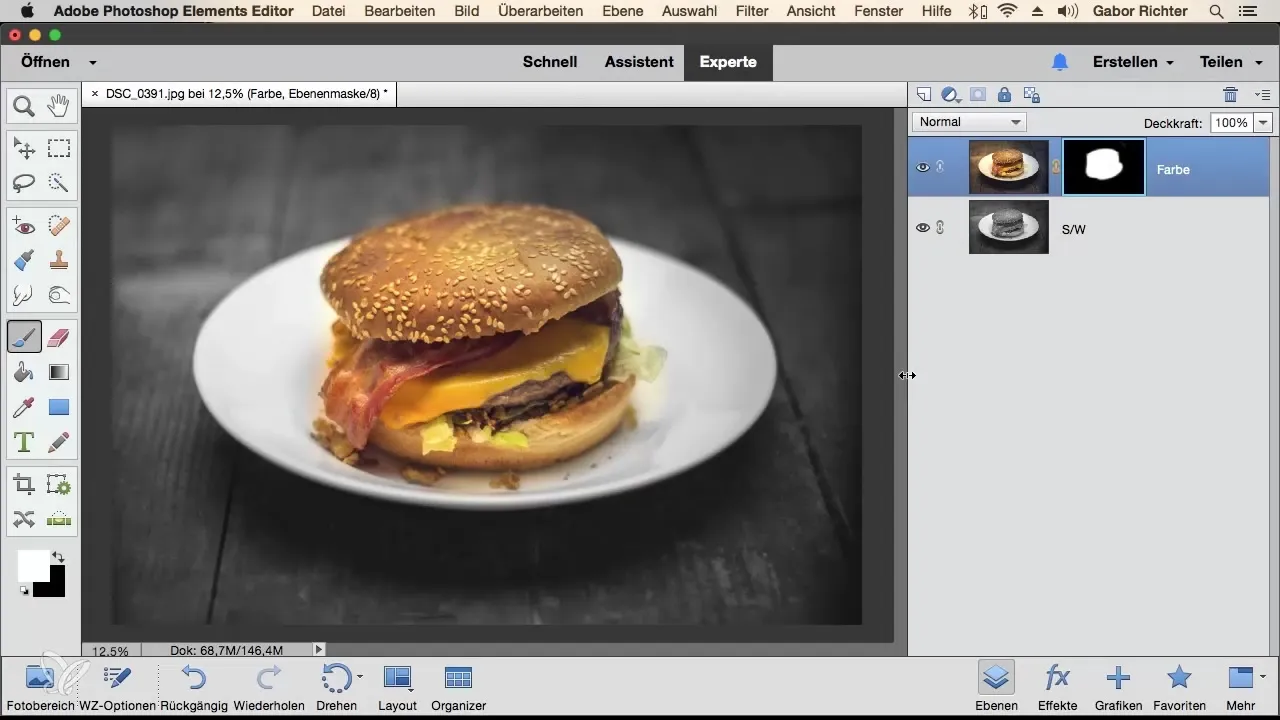
Steg 2: Ta bort masken
Om du inte längre behöver masken och vill ta bort den helt kan du göra det. Högerklicka på masken och välj "Ta bort lager-maske". Tänk på att du måste börja om från början om du vill skapa en ny mask efter att ha tagit bort den.
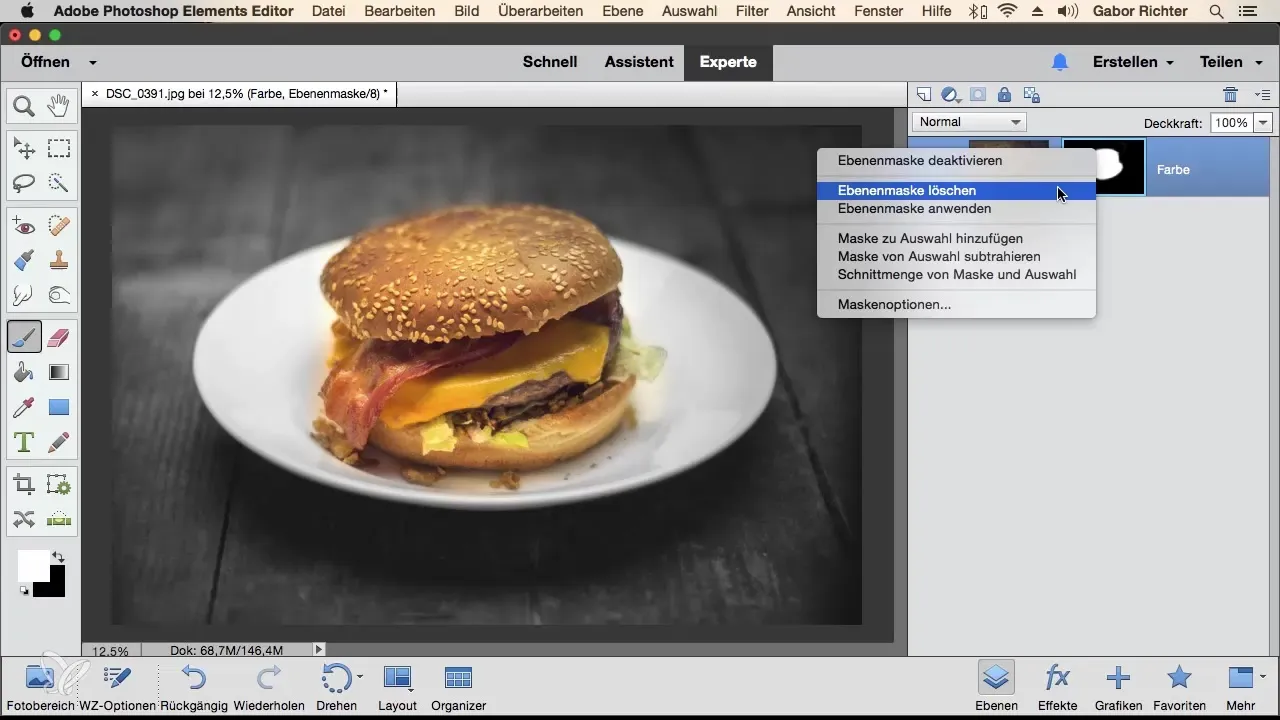
Steg 3: Flytta lager
Om du använder ett färg- och ett svartvitt lager kan du flytta färglagret nedåt. Tänk på vad som händer: Huvudmotivet visar då att endast svartvitt bild kvarstår synligt. Tillsammans med bakgrunden får du se hur hamburgaren kan presenteras i färg medan bakgrunden förblir svartvit.
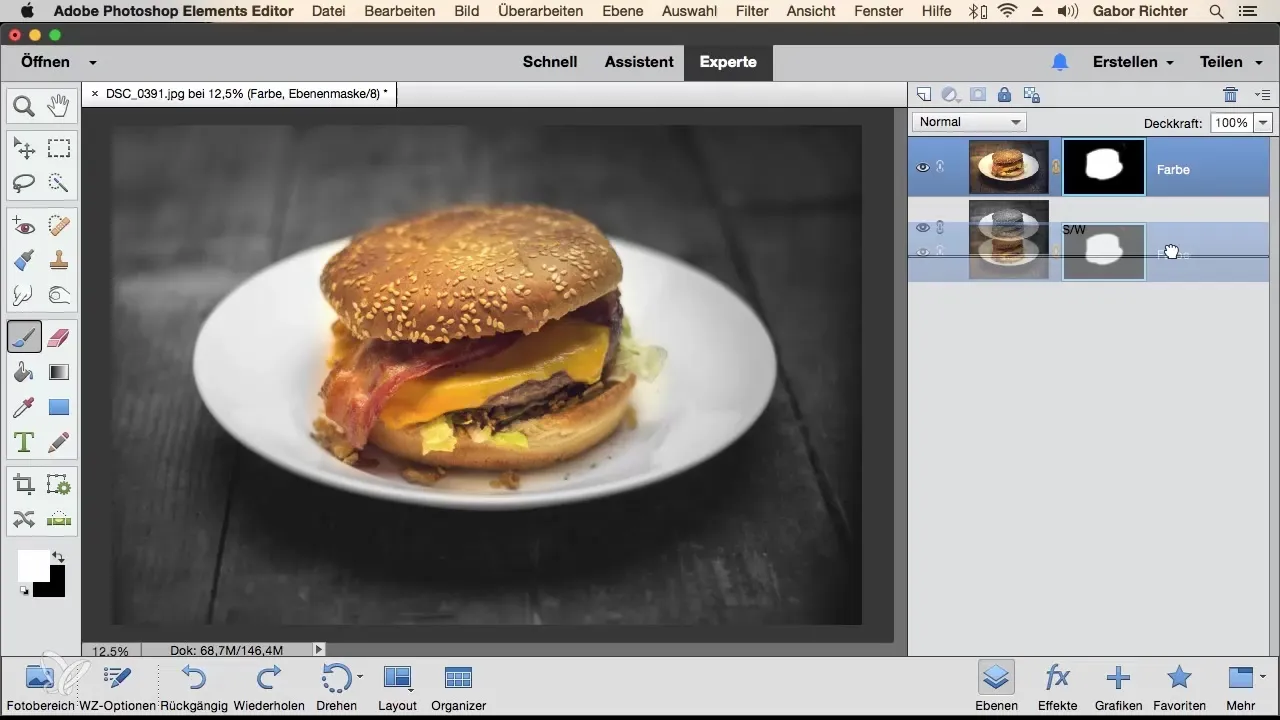
Steg 4: Flytta masken
Ser du på var och en av maskerna kan du inte bara aktivera eller avaktivera dem utan också flytta dem. Klicka på masken, dra den uppåt till det lager dit den ska, och släpp den. Nu kommer hamburgaren att visas i svartvitt medan allt annat förblir färgglatt.
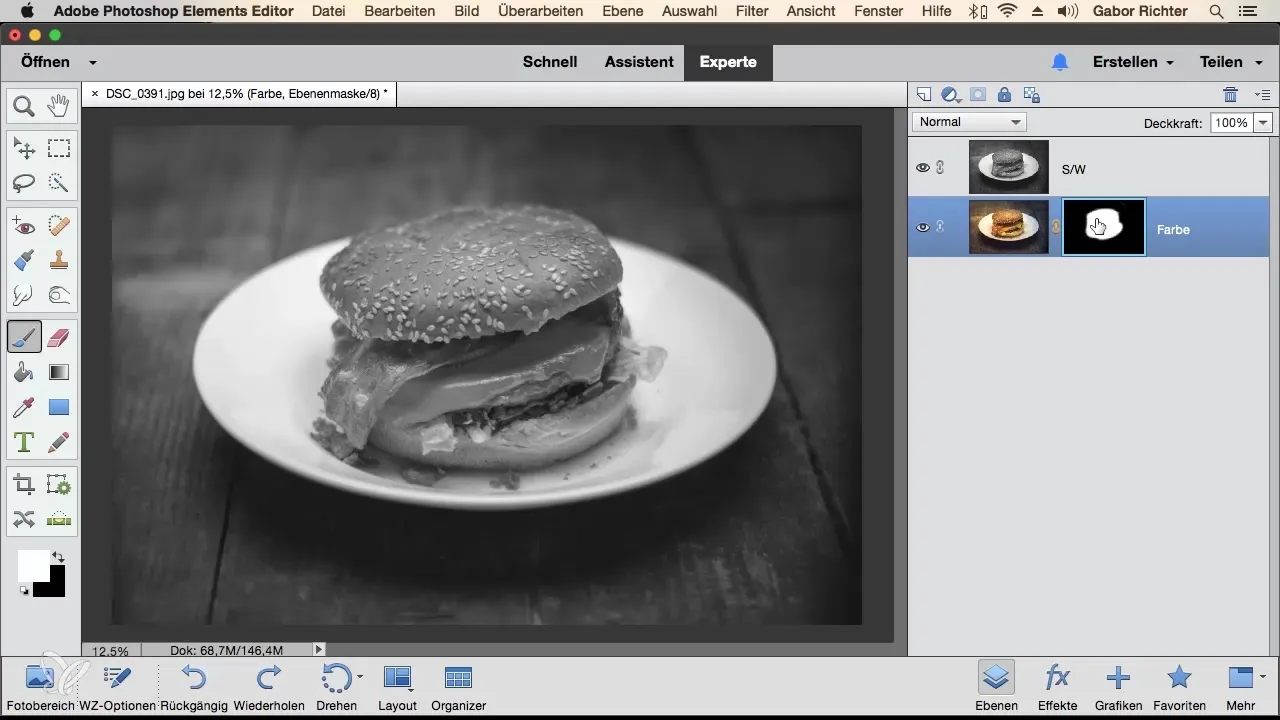
Steg 5: Invertera masken
För att återigen invertera maskerna blir alla röda områden (svart) vita och alla vita områden svarta. Detta kan du snabbt göra med kombinationen "Command + I" på Mac eller "Strg + I" på Windows. Du kommer att märka att hamburgaren nu är färgglad medan bakgrunden förblir svartvit.
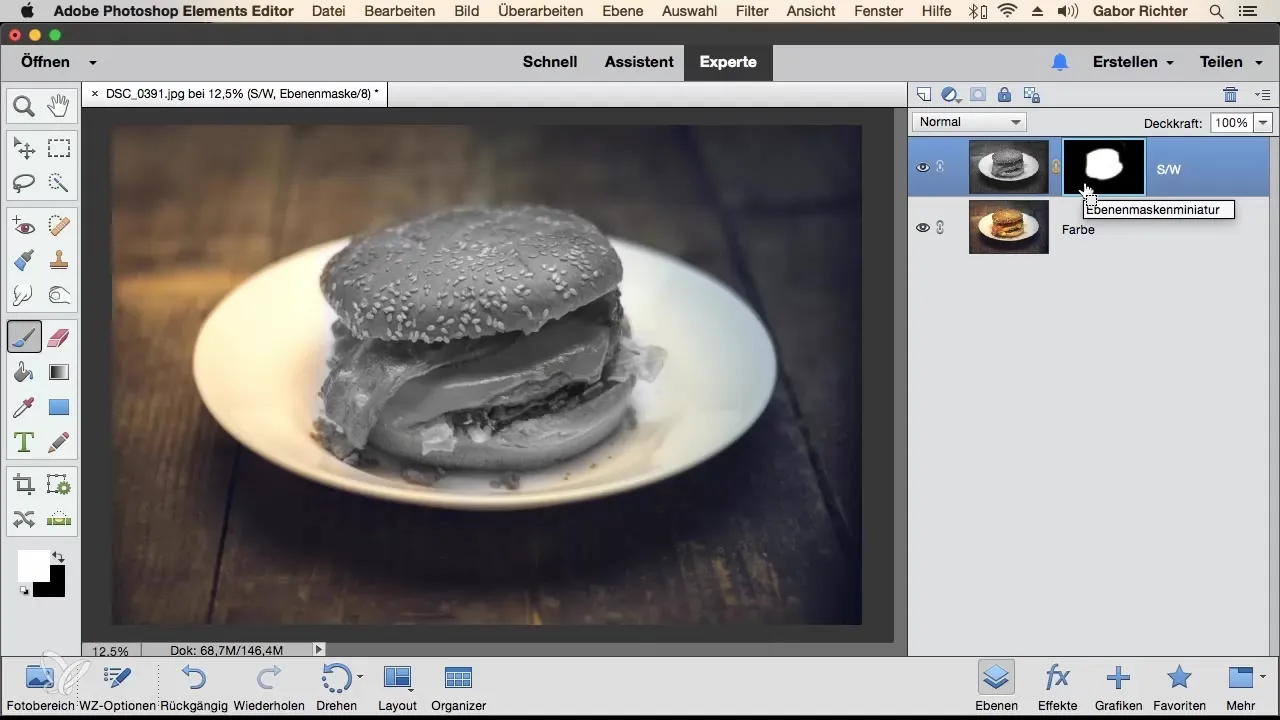
Steg 6: Invertera masker när som helst
Tänk på att du när som helst kan invertera och flytta masker. Detta öppnar upp för många designmöjligheter i bildredigeringen. Att växla mellan färger kan hjälpa dig att snabbare nå det önskade resultatet.
Sammanfattning - Optimera användning av masker i Photoshop Elements
I denna guide har du lärt dig hur du effektivt kan använda masker i Photoshop Elements. Du kan avaktivera, ta bort, flytta och invertera dem för att uppnå fantastiska effekter. Möjligheterna är oändliga, och ju mer du arbetar med masker, desto mer kreativt kan du utforma dina bilder.
Vanliga frågor
Hur kan jag avaktivera en mask?Du kan avaktivera en mask genom att högerklicka på den och välja "Avaktivera mask".
Vad händer om jag tar bort en mask?Om du tar bort en mask måste du börja om från början om du vill skapa en ny mask.
Kan jag flytta masker?Ja, masker kan enkelt flyttas genom att du klickar på dem och drar dem till det önskade lagret.
Hur kan jag invertera en mask?För att invertera en mask trycker du på "Command + I" på Mac eller "Strg + I" på Windows.
Kan jag invertera masker när som helst?Ja, masker kan inverteras när som helst, vilket ger dig många kreativa möjligheter.


